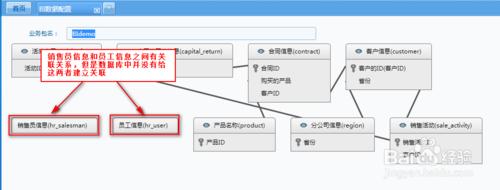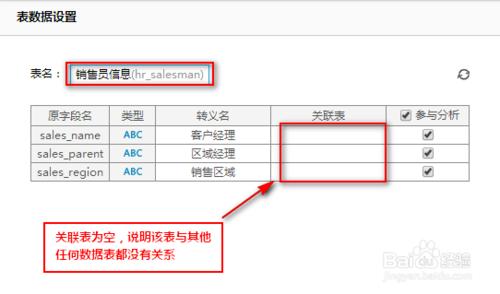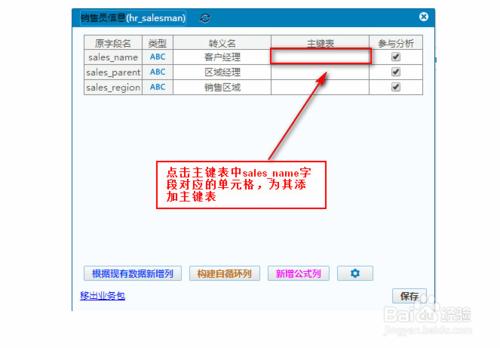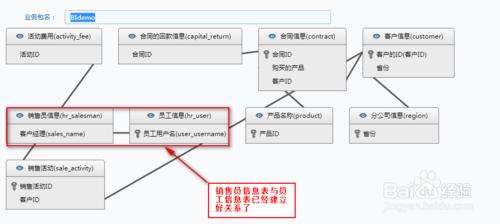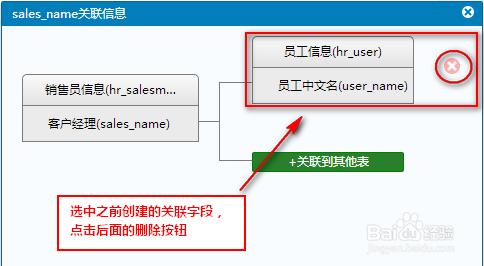讀取數據庫關聯章節中介紹了OLAP分析工具FineBI直接讀取數據表中的表間關聯關係,那麼,如果存儲在數據庫中的數據表之間沒有建立關聯關係,但是在OLAP分析工具FineBI中需要用到表間關係的時候該怎麼辦呢?
工具/原料
OLAP分析工具FineBI
方法/步驟
1.如果存儲在數據庫中的數據表之間沒有建立關聯關係,但是在OLAP分析工具FineBI中需要用到表間關係的時候該怎麼辦呢?
2. 從上圖中看出銷售員信息表和員工信息表之間沒有表間關係,即數據庫中沒有建立兩者之間的關聯,但實際上員工信息表的主鍵為user_username,銷售員信息表的sales_name為員工信息表的外鍵,下面介紹手動添加兩者之間的表間關聯的詳細步驟:
3. 添加表間關係
單擊銷售員信息表,進入OLAP分析工具FineBI的銷售員信息表的設置界面,如下圖:
4. 在sales_name字段行中,添加主鍵表——員工信息>user_username,點擊sales_name字段後面主鍵表單元格,在彈出的數據表選擇頁面中選擇BIdemo業務包中員工信息>員工用戶名,然後在OLAP分析工具FineBI建立關聯關係的界面點擊建立該關聯,頁面回到數據表屬性設置界面,可以看到在sales_name對應的主鍵表單元格中已經填充了一個員工信息表,如下圖:
5. 查看錶間關聯關係
進入關聯視圖查看錶間關係,如下圖:
如圖,相對於前面OLAP分析工具FineBI直接讀取數據庫關聯得到的表間關係,此處多了一對錶間關係——銷售員信息表和員工信息表之間的一組關聯,即手動添加的表間關聯。
6. 刪除表間關聯關係
點擊銷售員信息表,進入OLAP分析工具FineBI的銷售員信息表管理界面,單擊主鍵表列中的員工信息。
7.進入OLAP分析工具FineBI的表間關聯設置界面,如下圖,選中之前創建的關聯關係,點擊後面出現的刪除按鈕即可刪除關聯關係點擊關聯到其他表,也可以重新設置關聯字段: